विंडोज 11 में वैकल्पिक अपडेट कैसे डाउनलोड और इंस्टॉल करें
अनेक वस्तुओं का संग्रह / / November 28, 2021
Microsoft ऑपरेटिंग सिस्टम और उसके कामकाज को बेहतर बनाने के लिए नए अपडेट और बग फिक्स लाता है। जैसे ही विंडोज 11 को लॉन्च किया गया है, जल्द ही स्टेबल वर्जन के लिए लगातार अपडेट उपलब्ध कराए जाएंगे। यह वैकल्पिक अपडेट की सुविधा प्रदान करता है। ये वे अपडेट हैं जो आपके ऑपरेटिंग सिस्टम के लिए आवश्यक नहीं हैं लेकिन अन्य ऐप्स और सुविधाओं के लिए आवश्यक हैं। अधिकतर, वैकल्पिक अपडेट में आपके सिस्टम के लिए ड्राइवर के साथ-साथ तृतीय-पक्ष ड्राइवरों के लिए पैकेज अपडेट शामिल होते हैं। विंडोज 11 पर, इस सुविधा में तेजी से सुधार किया गया है। विंडोज टीम ने आपके लिए विंडोज 11 में ड्राइवर और वैकल्पिक अपडेट का पता लगाना आसान बना दिया है क्योंकि अब विंडोज अपडेट सेटिंग्स में उनका अपना सेक्शन है। यहां विंडोज 11 में वैकल्पिक अपडेट डाउनलोड और इंस्टॉल करने का तरीका बताया गया है।

विंडोज 11 में वैकल्पिक अपडेट कैसे डाउनलोड और इंस्टॉल करें
अधिकांश समय, आपके ऑपरेटिंग सिस्टम के लिए वैकल्पिक अपडेट की आवश्यकता नहीं होती है। हालाँकि, यदि कोई हार्डवेयर अनुत्तरदायी हो जाता है या ठीक से काम नहीं करता है, तो आप समस्या को हल करने के लिए इन वैकल्पिक अद्यतनों को स्थापित करने का प्रयास कर सकते हैं
विंडोज़ 11. विंडोज 11 पर वैकल्पिक अपडेट डाउनलोड और इंस्टॉल करने के लिए नीचे सूचीबद्ध चरणों का पालन करें:1. पर क्लिक करें खोज आइकन और टाइप करें समायोजन.
2. फिर, पर क्लिक करें खोलना.

3. पर क्लिक करें खिड़कियाँअद्यतन बाएँ फलक में।
4. फिर, पर क्लिक करें उन्नतविकल्प, जैसा कि नीचे दर्शाया गया है।
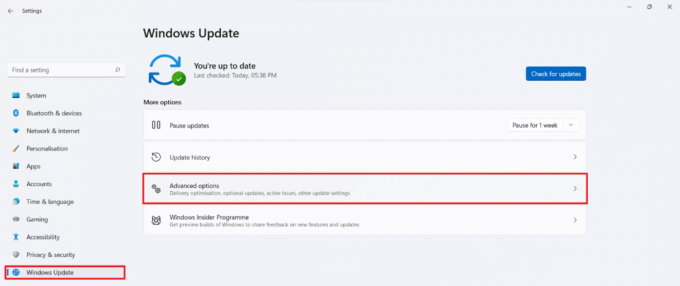
5. पर क्लिक करें ऐच्छिकअपडेट अंतर्गत अतिरिक्तविकल्प.

6. के लिए बक्सों की जाँच करें उपलब्ध ड्राइवर और क्लिक करें डाउनलोड करें और इंस्टॉल करें बटन।
7. पर क्लिक करें अब पुनःचालू करें इन परिवर्तनों को लागू करने के लिए अपने पीसी को पुनरारंभ करने के लिए।
अनुशंसित:
- विंडोज 11 कीबोर्ड शॉर्टकट
- विंडोज 11 पर ऐप्स कैसे अपडेट करें
- विंडोज 11 में स्टार्टअप प्रोग्राम को डिसेबल कैसे करें?
वह है विंडोज 11 में वैकल्पिक अपडेट कैसे डाउनलोड और इंस्टॉल करें. आप अपने सुझाव और सवाल नीचे कमेंट सेक्शन में भेज सकते हैं। हमें यह जानकर अच्छा लगेगा कि आप हमें आगे किस विषय के बारे में बताना चाहते हैं। सभी विंडोज 11 लेखों के लिए बने रहें!



